最近有win10用戶在添加pin碼的時候,跳出提示“發生了錯誤 請稍後重試。0x80190001”,這種情況一般是由於網絡不便引起的,那麼win10添加pin碼報錯0x80190001如何解決?今天小編就為大家介紹win10添加pin碼報錯0x80190001解決方法。
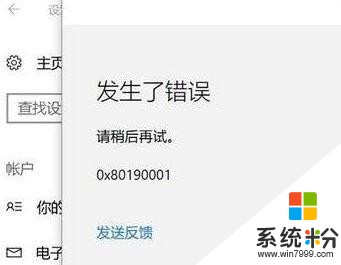
方法如下:
1、在開始菜單上單擊右鍵,選擇【命令提示符(管理員)】,如果開始菜單右鍵沒有該選項,則在小娜搜索框中輸入“cmd”,在出現的“命令行提示符”,右擊“以管理員身份運行”;
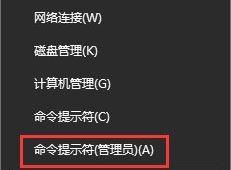
2、在命令提示符框中輸入:netsh int ip reset 按下回車鍵;
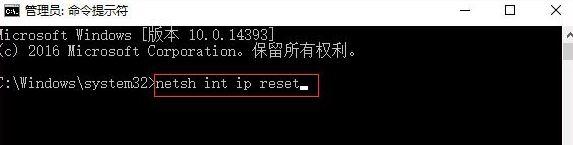
3、接著輸入:netsh winsock reset 命令按下回車鍵嚐試重置網絡,重置完成後記得重啟計算機,重啟後查看是否可以正常設置,若問題依舊繼續往下看;
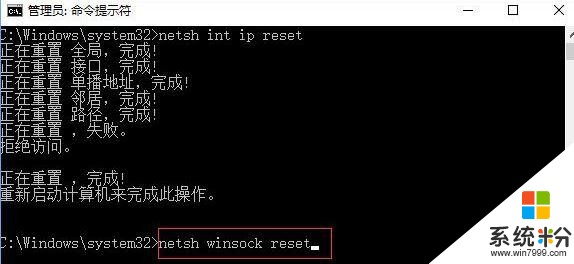

5、在打開的網絡共享中心點擊 當前使用連接的網絡,無線的話選擇wlan當前連接的wifi名,有線的選擇以太網,在彈出的狀態界麵點擊 屬性;
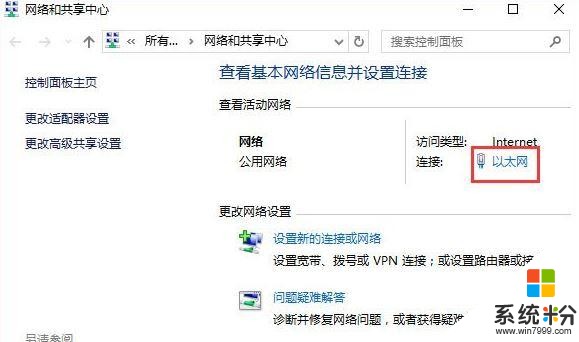
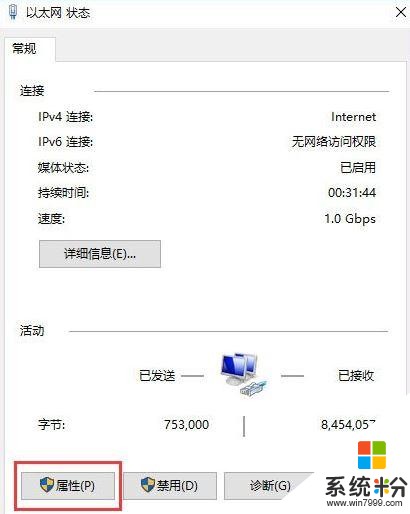
6、選中 internet 協議版本4(TCP/IPv4),點擊【屬性】;
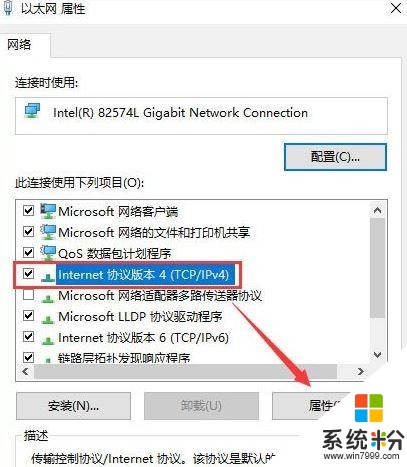
7、點擊 使用下麵的 DNS 服務器地址,將DNS服務器手動設置為”4 2 2 2“和”4 2 2 1“,單擊確定 -- 確定。
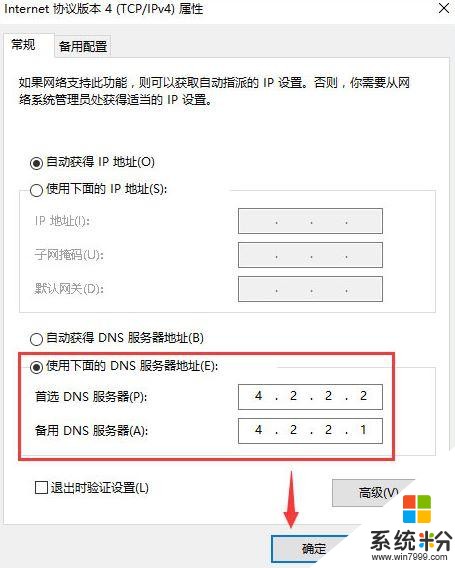
關於win10添加pin碼報錯“0x80190001”的解決辦法就介紹到這裏了,不清楚如何解決的用戶,可以按照本篇教程進行操作。
相關資訊
最新熱門應用

中安交易所官網
其它軟件58.84MB
下載
熱幣全球交易所app蘋果
其它軟件38.33MB
下載
歐聯交易所app
其它軟件34.95 MB
下載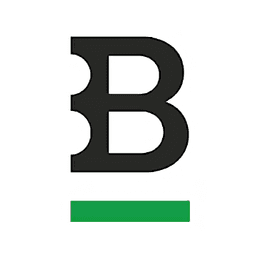
bitstamp交易所
其它軟件223.89MB
下載
幣行交易所app安卓版
其它軟件11.97MB
下載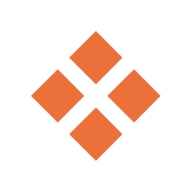
zbx交易平台
其它軟件32.73 MB
下載
鏈一交易所
其它軟件94.15MB
下載
易付幣交易所官網安卓版
其它軟件108.01M
下載
芝麻交易所官網蘋果手機
其它軟件223.89MB
下載
幣王交易所app蘋果
其它軟件47.98MB
下載